Heute schaue ich mir eine sehr preisgünstigsten Outdoor Überwachungskameras an. Es handelt sich dabei um die Wansview W2 mit 1080p.
Lieferumfang
Lieferumfang der Wansview W2
Der Lieferumfang besteht aus:
- Software CD
- Netzteil (ca. 3 Meter Kabel)
- Netzwerkkabel (ca. 145 cm)
- 3 Dübel, 3 Schrauben und einem Inbusschlüssel (laut Anleitung ist beides doppelt enthalten)
- Kamera W2
- Antenne fürs WLAN
- Kurzanleitung
- Große Anleitung auf Deutsch
Jetzt gibt es wie immer das Unboxing, wo ich euch den Inhalt und die Kamera genau zeige.
Die Kamera
 Wansview W2 Rückseite
Wansview W2 RückseiteWansview W2 Seite
Die Kamera ist an einem Gelenkarm befestigt, welchen ihr an die Wand schrauben könnt. Dieses Gelenk kann in einem Winkel von bis zu 90° nach unten eingestellt werden. Dazu muss die Schraube an der Seite mit dem, im Lieferumfang enthaltenenInbusschlüssel,gelöst werden. Dann kann der Winkel eingestellt werden und dann muss die Schraube natürlich wieder angezogen werden, damit das Gelenk fixiert wird. Vorne an der Kamera gibt es eine weitere Schraube. Wird diese gelöst, dann lässt sich der Kamerakorpus um seine Achse rotieren. Ich habe mir die Kamera so eingestellt, wie sie später montiert werden soll. Abschließend wird auch diese Schraube wieder angezogen.
Der Fuß der Kamera kann auch rotiert werden. Dazu wird auch hier wieder die Schraube gelöst und der Fuß dann in die gewünschte Position rotiert. Jetzt wird die Schraube angezogen und fertig. Sehr flexibel einstellbar.
 Kabel Wansview W2
Kabel Wansview W2Wansview W2 von vorne (Bild 2)
Im Kabel der WansviewW2 befindet sich ein RJ45 Netzwerkanschluss, denn die Kamera kann per WLAN oder Netzwerk angeschlossen werden. Dieser Anschluss hat außerdem zwei Status-LEDs (orange und grün). Die grüne LED leuchtet bei einer Netzwerkverbindung und die orange LED blinkt bei Kommunikation.
Direkt daneben befindet sich der Stromanschluss für das Netzteil, welches ich gleich anschließen werde. Als letztes haben wir noch ein Kabel mit einem weißen Knopf. Wird dieser Knopf gedrückt so wird die Kamera zurückgesetzt bzw. neu gestartet. Das ist hilfreich, wenn sich diese einmal aufhängt bzw. nicht mehr ansprechbar sein sollte.
Im zweiten Bild (Bild 2) sehen wir die Kamerafront und in der Mitte befindet sich das Objektiv. Um das Objektiv herum befinden sich 36 Infrarot LEDs welche bei wenig Licht bzw. Nachts automatisch aktiviert werden und das Bild ausleuchten. Die Testaufnahmen der Kamera gibt es am Ende des Artikels. Unter der Linse befindet sich noch ein Fotowiederstand, welcher oft auch als Dämmerungssensor bezeichnet wird. Dieser Sensor misst nämlich das Licht und schaltet bei Bedarf die Infrarot LEDs ein. Über der Linse befindet sich außerdem eine Art kleines Dach. Dieses Dach schützt die Linse etwas vor Regen, Sonne oder Schnee von oben. Natürlich schützt das Dach nicht komplett, denn Wind kann beispielsweise immer noch Regen vor die Linse wehen.
Installation
Die Wansview W2 hatte ich sehr schnell installiert. Zuerst habe ich die Kamera an den Strom angeschlossen und diese danach noch mit meinem Router verbunden. Danach habe ich das Suchtool (Mac & PC) von der CD installiert und dieses hat mir die IP dann angezeigt. Was ich genau gemacht habe zeige ich auch im Video unten (Die Weboberfläche, App und die PC-Software).
Die Weboberfläche, App und die PC-Software
Die App, die Software und die Weboberfläche zu erklären geht am einfachsten in einem Video und deswegen habe ich dies auch alles in ein 37 minütiges Video gepackt.
Software
Die PC-Software wirkt etwas rudimentär, funktioniert aber. Ich persönlich nutze in der Regel nie die Softwarepakete der Hersteller, sondern lade den RTSP-Stream immer in externe Programme wie Zoneminder, iSpy usw.
Weboberfläche
Es ist wichtig zu wissen, das ActiveX zwingend nötig ist im auf alle Einstellungen zugreifen zu können. Die Oberfläche kann in zwei Modi genutzt werden, einmal ActiveX und einmal Flash.
App
Die App ist meinem Empfinden nach recht übersichtlich. Das Live-Video ist leicht zu erreichen und läuft bei mir über die Netzwerkverbindung flüssig. In der Live-Video Ansicht ist es möglich Schnappschüsse zu erstellen und Aufnahmen direkt manuell zu starten. Die App kann allerdings keine Aufnahmen bei einem Bewegungsalarm speichern. Aufnahmen sind hier nur manuell möglich. Wenn die App läuft und eine Bewegung erkannt wird so ist ein "Ding Dong" zu hören.
Alarmfunktionen & RTSP
Den RTSP-Stream der Kamera habe ich erfolgreich in Zoneminder geladen. Hier die Einstellungen.
Den automatischen Upload auf einen FTP habe ich auch versuchsweise getestet. Die Kamera erstellt dazu einen Ordner mit dem Datum in den sie Videos und Bilder speichern kann.
Mir scheint, dass die Kamera einen Puffer hat und das Video bei Bewegungsaufnahmen dadurch schon einige Zeit vorher beginnt. Ich bin mehrfach ins Bild gelaufen und auf dem Video waren schon die 30 Sekunden, bevor ich ins Bild gelaufen bin, zu sehen. Macht auch Sinn, dass das Video so aufgenommen wird.
Technische Daten
ONVIF: 2.5
Sonstiges
Ich persönlich war überrascht, dass die Anleitung auf Deutsch und in gedruckter Form vorhanden ist. Bei preisgünstigen Modellen aus China passiert es nämlich manchmal, dass die Anleitung nur auf Englisch vorhanden ist. Ich persönlich habe damit kein Problem, aber Personen die nicht gut englisch lesen können sind dann aufgeschmissen.
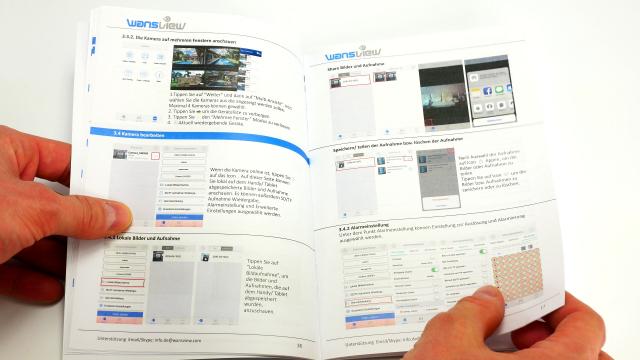 Handbuch Wansview W2
Handbuch Wansview W2Die Anleitung finde ich recht gut gelungen und es sind viele Bilder enthalten. Natürlich gibt es auch hier einige Übersetzungsfehler (auch im Webinterface), aber ich habe trotzdem verstanden was gemeint ist.
Es gibt im Webinterface eine Einstellung Gesichtserkennung. Ich konnte allerdings keine Informationen zu dieser Einstellung finden. Wenn ich diese allerdings aktiviert hatte ging der Bewegungsalarm nicht mehr richtig. Also am besten auslassen, da sie auch nirgends in der Anleitung erwähnt wird.
Testaufnahmen
Hier einige Testaufnahmen bei Tag und Nacht.
Fazit
Die WansviewW2 (1080P, IP66) ist mit einem Preis von ca. 70 Euro wirklich sehr günstig. Die Software für den PC wirkte auf mich etwas rudimentär, was für mich allerdings keine Rolle spielt, da ich diese hier nicht verwenden werde. Das Webinterface ist übersichtlich und erlaubt den Zugriff auf alle Einstellungen. Es ist jedoch wichtig zu wissen das ihr ActiveX benötigt um den Zugriff auf alle Einstellungen zu erhalten. Die App finde ich persönlich auch in Ordnung. Sie erlaubt den schnellen Zugriff auf das Live-Video der Kamera. Wie bei anderen Apps auch ermöglicht diese aber nicht den Zugriff auf alle Einstellung.
Die W2 hat keine Speicherkarte. Wenn kein PC läuft könnt ihr Aufnahmen bei einem Bewegungsalarm nur automatisch auf einen FTP laden. Wenn ihr Aufnahmen aber automatisch auf einen PC aufzeichnen möchtet, dann müsst ihr die PC-Software oder eine externe Software wie Zoneminder nutzen. Da die Kamera RTSP unterstützt ist dies auch problemlos möglich. Es ist also wichtig, dass ich den Anwendungsfall berücksichtigt, wenn ihr euch für die Kamera interessiert. Wenn ihr auf der Suche nach einer Überwachungskamera seid, welche ohne PC von alleine Bewegungsalarm-Aufnahmen macht, dann werdet ihr mit der W2 nicht glücklich.
Kurz gesagt eignet sich die Kamera meiner Meinung nach für Personen, welche ein Überwachungssystem mit laufendem PC und entsprechender Software betreiben. Wenn man dies berücksichtigt finde ich die Kamera für diesen geringen Preis gut und vor allem handelt es sich auch noch um eine Kamera für den Außeneinsatz mit 1080P. Das muss man für diesen geringen Preis erstmal finden. Die Verarbeitung wirkt hochwertig und das Gehäuse ist aus Metall.
Günstigster Preis
Über den Autor

Marco Kleine-Albers testet seit Jahren Überwachungskameras und schreibt die Ratgeber auf dieser Seite.
So kannst du mich unterstützen und mehr über mich erfahren





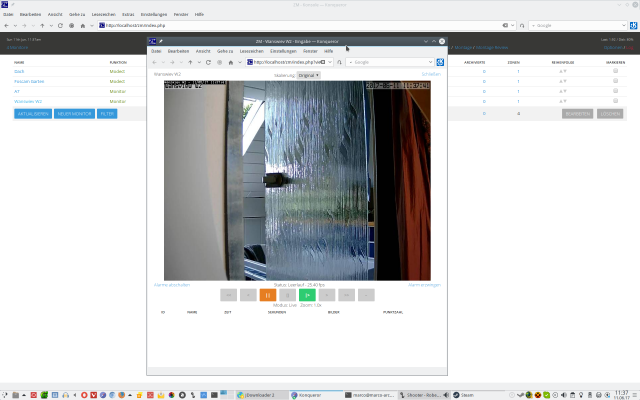





























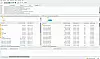
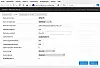
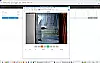
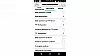
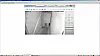
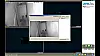
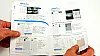
Kommentare
Wansview
Danke für den tollen Artikel. Hast Du es geschafft, dass unabhängig eines Alarmereignisses auf einen FTP-Server aufzuzeichnen? Ich kriege das nicht hin.
Hi,
Hi,
du meinst quasi permanent? Nein. Bisher war es so, dass das immer nur mit Alarmaufnahmen ging. Die meisten Inetrnetverbindungen sind auch zu langsam um den Stream permanent an einen FTP zu senden.
WansView W2 Alarm video per FTP
Hallo,
Super Test und auch schön erklärt.
Ich habe so ein gutes Stück jetzt da bekomme aber die FTP-Konfiguration nur mit IP hin nicht mit Alias.
Ich möchte die Alarm Videos in meinen Webspace hochladen aber wie gesagt den Alias ftp.bla-bla.de wird nicht aufgelöst gebe ich die IP ein die ich via ping ftp.bla-bla.de raus bekomme funktioniert es super.
Hast du da eine Idee (oder jemand anderes)
Vielen Dank
FTP Abruf via app möglich?
Moin, ich möchte die aufgenommenen Bewegungen via ftp aufzeichnen und bei Bedarf auch wieder auslesen. Soweit klappt das auch. Nur wie kann ich die Aufzeichnung, die sich via fritzbox, ftp uauf dem usb stick befinden, von unterwegs auslesen? Die App bietet offensichtlich nur die Möglichkeit, die lokal, also auf dem IPhone zB, aufgezeichneten Videos anzuschauen. Ich finde niergends eine Möglichkeit, die ftp Aufzeichnungen zu sehen. Die Aufnahme liegt aber auf dem stick, auf dem PC kann ich sie auch auslesen.
Das ist ein bisschen
Das ist ein bisschen komplizierter. In dem Fall muss man sich eine DynDNS einrichten und auf die Fritzbox/Stick zugreifen. Mit der App von Wansview hat das nichts zu tun. Es geht um den remote Zugriff auf die Fritzbox. Das kann ich allerdings hier leider nicht mal eben kurz erklären.
Vielen Dank für die Info!
Vielen Dank für die Info! Hätte ja sein können, dass ich einen einfachen Weg übersehen habe. Dann muss ich eine cam mit SD Karten Slot kaufen.
Gruß!
Also ich werde da irgendwann
Also ich werde da irgendwann mal einen Artikel/Video zu machen. Das habe ich mir notiert. Das kann aber dauern.
Ich habe es auch dynamische
Ich habe es auch dynamische DNS hinbekommen; aber so toll ist dasa alles nicht. Wenn man die fritzbox via MyFritz! aus dem Internet sichtbar macht, dann kann man sich von unterwegs anmelden, in den NAS Bereich gehen und die Karte auslesen.. Es geht ist aber im Gegensatz zu Webcams mit SD Kartenslots doch beschwerlicher.
Upload auf ftp
Ich habe jetzt schon mehrfach versucht die Cam mit dem ftp zu verbinden, aber immer kriege ich ein failed. Muss ich einen bestimmten Port nutzen?
Habe bplaced als ftp